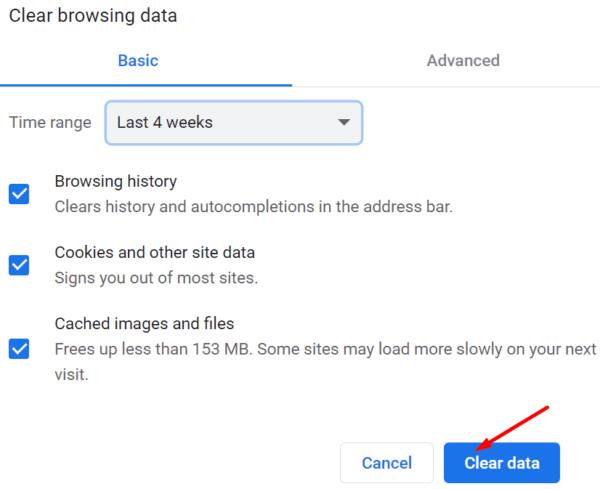Το Bitwarden είναι ένας δημοφιλής διαχειριστής κωδικών πρόσβασης που μπορείτε να χρησιμοποιήσετε τόσο σε υπολογιστή όσο και σε κινητό. Αυτό το εργαλείο ανοιχτού κώδικα χρησιμοποιεί ένα κρυπτογραφημένο θησαυροφυλάκιο για την αποθήκευση των κωδικών πρόσβασής σας και είναι εύκολο στη χρήση του. Το μόνο πρόβλημα είναι όταν το Bitwarden δεν θα ξεκινήσει. Ευτυχώς, τέτοια γεγονότα είναι σπάνια, αλλά είναι εξαιρετικά ενοχλητικά. Τι μπορεί να είναι πιο ενοχλητικό από το να μην μπορείτε να εκκινήσετε την εφαρμογή όταν τη χρειάζεστε πραγματικά; Επομένως, χωρίς περαιτέρω καθυστέρηση, ας βουτήξουμε και ας εξερευνήσουμε πώς μπορείτε να διορθώσετε αυτό το πρόβλημα.
Πώς να διορθώσετε το Bitwarden που δεν εκκινείται σε Windows και Mac
- Απενεργοποιήστε τη διαχείριση κωδικών πρόσβασης του προγράμματος περιήγησής σας. Το πρόγραμμα περιήγησής σας διατίθεται με τον δικό του ενσωματωμένο διαχειριστή κωδικών πρόσβασης. Απενεργοποιήστε το και ελέγξτε αν μπορείτε να εκκινήσετε το Bitwarden τώρα.
- Για παράδειγμα, εάν χρησιμοποιείτε το Chrome, μεταβείτε στις Ρυθμίσεις , κάντε κλικ στην Αυτόματη συμπλήρωση και επιλέξτε Κωδικοί πρόσβασης . Στη συνέχεια, απενεργοποιήστε την Προσφορά για αποθήκευση κωδικών πρόσβασης και Αυτόματη σύνδεση .

-
- Στο Safari, μεταβείτε στις Προτιμήσεις , επιλέξτε Γενικά και κάντε κλικ στην Αυτόματη συμπλήρωση . Στη συνέχεια, καταργήστε την επιλογή του πλαισίου ελέγχου Ονόματα χρηστών και κωδικοί πρόσβασης .

- Μην χρησιμοποιείτε πολλούς διαχειριστές κωδικών πρόσβασης. Εάν το Bitwarden δεν είναι ο μόνος διαχειριστής κωδικών πρόσβασης που είναι εγκατεστημένος στη συσκευή σας, φροντίστε να απεγκαταστήσετε τους άλλους. Χρησιμοποιήστε μόνο έναν διαχειριστή κωδικών πρόσβασης στη συσκευή σας.
- Εκκαθαρίστε την προσωρινή μνήμη και απενεργοποιήστε τις επεκτάσεις σας. Η προσωρινή μνήμη του προγράμματος περιήγησής σας ενδέχεται να παρεμβαίνει στο Bitwarden και το ίδιο ισχύει για τις επεκτάσεις του προγράμματος περιήγησής σας.
- Ενημερώστε ή επανεγκαταστήστε το πρόγραμμα περιήγησης. Ελέγξτε για ενημερώσεις και εγκαταστήστε την πιο πρόσφατη έκδοση του προγράμματος περιήγησης στη συσκευή σας. Εάν το πρόβλημα παραμένει, εγκαταστήστε ξανά το πρόγραμμα περιήγησής σας ή μεταβείτε σε διαφορετικό πρόγραμμα περιήγησης ιστού.
Διορθώστε τη μη εκκίνηση του Bitwarden σε Android και iOS
- Εκκαθάριση της προσωρινής μνήμης .
- Στο Android, μεταβείτε στις Ρυθμίσεις , επιλέξτε Εφαρμογές , μεταβείτε στο Όλες οι εφαρμογές και πατήστε Bitwarden. Στη συνέχεια, μεταβείτε στο Storage και πατήστε το κουμπί Clear cache .

- Στο iOS, μεταβείτε στις Ρυθμίσεις , πατήστε Γενικά και μεταβείτε στην Αποθήκευση iPhone . Στη συνέχεια, επιλέξτε Bitwarden και να χτυπήσει το Offload επιλογή.

- Κλείστε τις εφαρμογές φόντου . Φροντίστε να κλείσετε όλες τις εφαρμογές που εκτελούνται στο παρασκήνιο.
- Ενημέρωση Bitwarden . Ελέγξτε για ενημερώσεις και εγκαταστήστε την πιο πρόσφατη έκδοση της εφαρμογής Bitwarden στη συσκευή σας.

- Επανεγκαταστήστε την εφαρμογή . Πολλοί χρήστες διόρθωσαν το πρόβλημα με την απεγκατάσταση και την επανεγκατάσταση της εφαρμογής. Απεγκαταστήστε το Bitwarden, επανεκκινήστε την κινητή συσκευή σας και εγκαταστήστε ξανά την εφαρμογή.
- Απενεργοποιήστε την Εξοικονόμηση μπαταρίας . Η εξοικονόμηση μπαταρίας ενδέχεται μερικές φορές να περιορίζει την πρόσβαση της εφαρμογής στη συσκευή σας. Απενεργοποιήστε την εξοικονόμηση μπαταρίας και ελέγξτε τα αποτελέσματα.
- Ενημερώστε το WebView και το Chrome . Εάν αυτό το πρόβλημα προκαλείται από το WebView, θα πρέπει να το διορθώσετε ενημερώνοντας το WebView και το Chrome. Εκκινήστε την εφαρμογή Google Play , αναζητήστε WebView και Chrome και πατήστε το κουμπί Ενημέρωση . Στη συνέχεια, επανεκκινήστε τη συσκευή σας Android και ελέγξτε εάν το πρόβλημα έχει λυθεί.

συμπέρασμα
Εάν το Bitwarden δεν εκκινηθεί στον υπολογιστή, απενεργοποιήστε την ενσωματωμένη διαχείριση κωδικών πρόσβασης του προγράμματος περιήγησής σας, εκκαθαρίστε την προσωρινή μνήμη, απενεργοποιήστε τις επεκτάσεις σας και ενημερώστε το πρόγραμμα περιήγησης. Εάν αντιμετωπίζετε αυτό το πρόβλημα σε Android ή iOS, ενημερώστε την εφαρμογή Bitwarden. Εάν το πρόβλημα παραμένει, εγκαταστήστε ξανά την εφαρμογή. Κάντε κλικ στα σχόλια παρακάτω και ενημερώστε μας εάν αυτές οι συμβουλές σας βοήθησαν να διορθώσετε το πρόβλημα.